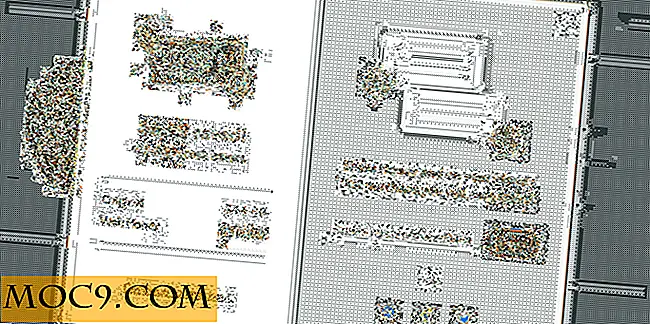Så här installerar du WhatsApp på din iPad / iPod Touch utan jailbreaking
Whatsapp Messenger är en av de mest populära plattforms-snabbmeddelandena, främst på grund av sin sömlösa integration med iOS, Android och andra enheter. Med det sagt är ett irriterande inslag i appen oförmågan att installera Whatsapp på iPad eller iPod Touch. När du försöker installera kommer det att returnera ett fuligt fel.
Om enheten är jailbroken kan du enkelt använda olika tredjepartsprograminstallatörer som finns tillgängliga i Cydia för att installera Whatsapp och fortsätta med dina vänner och familj. Men det finns också ett sätt för icke-jailbroken användare att få Whatsapp, och det är ganska enkelt.
För detta behöver du helt enkelt tillgång till en PC / Mac och tillfälligt till en iPhone med ett nytt SIM-kort som inte någonsin registrerats med WhatsApp.
Hämta WhatsApp .ipa-filen
Det första steget du behöver ta är att hitta och få WhatsApp .ipa-filen. För att göra det här öppnar du bara iTunes och följer stegen nedan:
1. Klicka på knappen "iTunes Store" i det övre högra hörnet.

2. I sökfältet, skriv "WhatsApp" och tryck på Enter.

3. Hämta WhatsApp Messenger i avsnittet iPhone Apps. Klicka på "Gratis" och ange ditt Apple-ID och lösenord när du blir ombedd.

5. När appen hämtas öppnar du Apps-sektionen i ditt iTunes-bibliotek.

6. Leta reda på WhatsApp-appen, högerklicka på den och välj "Visa i Utforskare" för Windows och "Visa i sökord" för Mac.

Alternativt kan du navigera till följande platser på dina Windows- och Mac-datorer:
För Windows:
C: \ Användare \ Användarnamn \ My Music \ iTunes \ iTunes Media \ Mobile Applications \
På din Mac:
~ / Musik / iTunes / iTunes Media / Mobila applikationer /
Här hittar du WhatsApp-appen "WhatsApp.ipa". Kopiera den till skrivbordet för enkel åtkomst senare.

Hämta iFunBox eller någon annan iOS-filbläsare
Du behöver nu en tredjeparts iOS-webbläsare på din Mac / PC för att komma åt din iPad. Det finns många filbläsare tillgängliga, men vi använder iFunBox för den här guiden. Det är gratis och gör vad det ska göra. Andra tillgängliga webbläsare inkluderar DiskAid och iExplorer.
Anslut din iPad till din Mac / PC och avfyra iFunbox. Klicka på "Install app", navigera till skrivbordet och välj "Whatsapp.ipa" -filen.

Klicka på den, och appen kommer att installeras på din iPad. När du är klar ska du koppla från din iPad från din dator. WhatsApp-ikonen ska visas på din startsida. Du kommer också märka att när du klickar på ikonen på din iPad / iPod Touch, fungerar det inte. Det beror på att vi behöver utföra några andra steg, detaljerat nedan.
Installera WhatsApp på din iPhone
Nästa steg kräver att du har tillgång till en iPhone. Installera Whatsapp på din iPhone som du brukar göra, genom att ladda ner och installera den från App Store.
Obs! Du måste se till att numret du registrerar dig aldrig har använts med WhatsApp tidigare. För detta kan du helt enkelt infoga ett nytt SIM-kort i din iPhone. Registrera med det nya telefonnumret och se till att WhatsApp skickar dig en bekräftelsekod. Utan detta fungerar WhatsApp inte på din iPad. Om du redan har WhatsApp på din iPhone, installera om den innan du lägger till det nya numret.
När du har laddat ner, öppna appen och registrera sedan ett telefonnummer - se till att det här är det du vill använda med WhatsApp på din iPad / iPod Touch. Du måste bekräfta detta med en kod som skickas till numret du ger.

När du har konfigurerat, anslut din iPhone till din Mac och öppna iFunBox. I avsnittet iPhone klickar du på "Användarprogram:"

Klicka här på WhatsApp-logotypen, som öppnar ett fönster som innehåller några olika filer.

De du behöver är mappar "Bibliotek" och "Dokument", eftersom de innehåller registreringsdata för WhatsApp. Kopiera dessa till skrivbordet genom att välja mapparna och klicka på "Kopiera till Mac" från menyraden.

Kopiera registreringsdata till din iPad / iPod Touch
Koppla nu av din iPhone och anslut din iPad / iPod Touch till din Mac / PC. Klicka på "Användarprogram" i din iPad / iPod Touch-sektion och klicka på WhatsApp-ikonen.

Här ersätter du bara mapparna Bibliotek och dokument med de som vi kopierade från iPhone tidigare och kopierar därför registreringsdata till iPad. Gör detta genom att välja "Kopiera från Mac" från menyraden och välj mapparna från skrivbordet.

Och det är det, du borde nu ha WhatsApp som körs på din iPad / iPod Touch. Om appen upprepade gånger säger: "Enheten stöds inte", försök starta om enheten.
![]()

Se till att du följde stegen ovan noga och om du fortfarande har några andra problem med installationen, se till att du meddelar oss i kommentarerna nedan.

![Magican: En systemövervakningsapp som egentligen är värd att använda [Mac]](http://moc9.com/img/magician_mission.jpg)